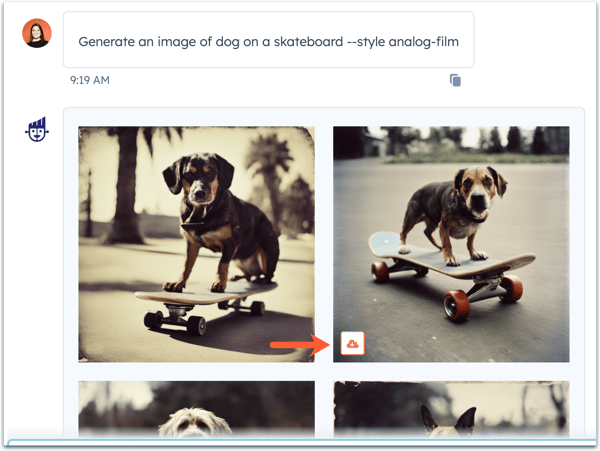Blogberichten, verkoopmails en afbeeldingen genereren met ChatSpot AI (BETA)
Laatst bijgewerkt: januari 29, 2024
Beschikbaar met elk van de volgende abonnementen, behalve waar vermeld:
|
|
Met ChatSpot AI kun je geschreven en visuele content genereren, waaronder blog posts, blog post titels, sales e-mails en afbeeldingen voor je website of social media. Als je je HubSpot-account hebt gekoppeld aan ChatSpot, kun je blogberichten maken in HubSpot met behulp van de AI-gegenereerde tekst.
Lees voordat je blogberichten of verkoop-e-mails genereert hoe je de schrijfstijl van je bedrijf instelt in ChatSpot.
Blog posts en titels genereren
Je kunt ChatSpot gebruiken om blogposttitels en concepten van blogposts te genereren die overeenkomen met de toon van je bedrijf. Om een blog post titel of concept te genereren:
- Navigeer naar chatspot.ai en log in op je account.
- Je kunt je eigen prompt typen of de blog generator template gebruiken.
- Om een chat te versturen, navigeer je naar het tabblad Chat, voer je een bericht in en klik je op Verzenden. Je bericht kan bijvoorbeeld zijn Genereer een blogpost over hoe je je social media-volgers kunt laten groeien.
-
- Als u een sjabloon wilt gebruiken, gaat u naar het tabblad Sjablonen en klikt u vervolgens op Marketing in het menu aan de linkerkant.
-
-
- Klik op een van de volgende sjablonen en voer aanvullende informatie in:
- Blogtitelgenerator: voer beschrijvingen in voor de blogtitel (bijv. grappig, informatief) en plak de inhoud van de blogpost. Dit genereert een titel van tussen de 50 en 60 tekens.
- Blog generator: Voer uw bedrijfsnaam in, het onderwerp van de blogpost en de gewenste actie die u wilt dat bezoekers ondernemen na het lezen van de blogpost. Dit genereert een volledig ontwerp van de blogpost.
- Klik op Verzenden.
- Klik op een van de volgende sjablonen en voer aanvullende informatie in:
-
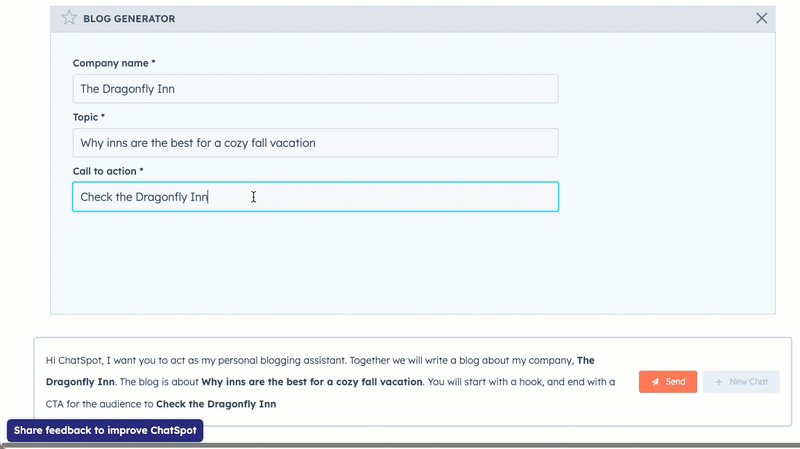
- Zodra uw titel of bericht is gegenereerd, klikt u op het pictogram duplicate kopiëren om de tekst te kopiëren.
- Als je een blogbericht hebt gegenereerd, klik je op Blogontwerp maken in HubSpot om de tekst toe te voegen aan een blogontwerp in je verbonden HubSpot-account. Klik op Openen in HubSpot om de blogeditor te openen.
Meer informatie over het maken van blogberichten in HubSpot en het genereren van inhoud met de AI-assistenten van HubSpot.
Verkoop-e-mails genereren
Je kunt sales e-mails genereren die gepersonaliseerd zijn voor specifieke prospects en gericht zijn op een specifiek doel. ChatSpot heeft de volgende vooraf ingestelde sjablonen die zijn ontworpen voor verschillende stadia in een klantlevenscyclus:
- Initiële outreach e-mail: het doel van deze e-mail is om je bedrijf en je product/dienst voor te stellen aan een potentiële klant.
- Reactiveringsmail voor leads: het doel van deze e-mail is om opnieuw contact te leggen met een lead die koud is geworden en het verkoopgesprek opnieuw te starten.
- Verkoopmail aan thought leader: het doel van deze e-mail is om op een gepersonaliseerde manier contact op te nemen met een thought leader over inhoud die hij heeft gedeeld en hoe jouw product of dienst daarmee verband houdt.
Om een verkoop-e-mail te genereren:
- Navigeer naar chatspot.ai en log in op je account.
- Je kunt je eigen prompt typen of de sjablonen voor sales e-mails gebruiken.
- Om een chat te versturen, navigeer je naar het tabblad Chat, voer je een bericht in en klik je op Verzenden. Je bericht zou bijvoorbeeld kunnen zijn Genereer een sales e-mail om een ontmoeting met ons interieurontwerpteam aan te bieden.
-
- Als je een sjabloon wilt gebruiken, ga je naar het tabblad Sjablonen en klik je op Verkoopmails in het menu aan de linkerkant.
-
-
- Klik op een van de volgende sjablonen en voer aanvullende informatie in:
- Eerste outreach-e-mail: voer uw bedrijfsnaam in, de doelgroep van de e-mail, een beschrijving van het probleem van uw doelgroep dat u hoopt op te lossen, uw product/dienst en een oproep tot actie.
- E-mail ter heractivering van leads: voer de datum in waarop u voor het laatst van de ontvanger hebt gehoord en de naam en beschrijving van uw product/dienst.
- Verkoopmail aan een thought leader: voer je bedrijfsnaam in, de naam van de ontvanger van de e-mail, een beschrijving van je product of dienst, de datum waarop ze de inhoud hebben gedeeld waarnaar je verwijst en de naam of korte beschrijving van de inhoud.
- Klik op Verzenden.
- Klik op een van de volgende sjablonen en voer aanvullende informatie in:
-
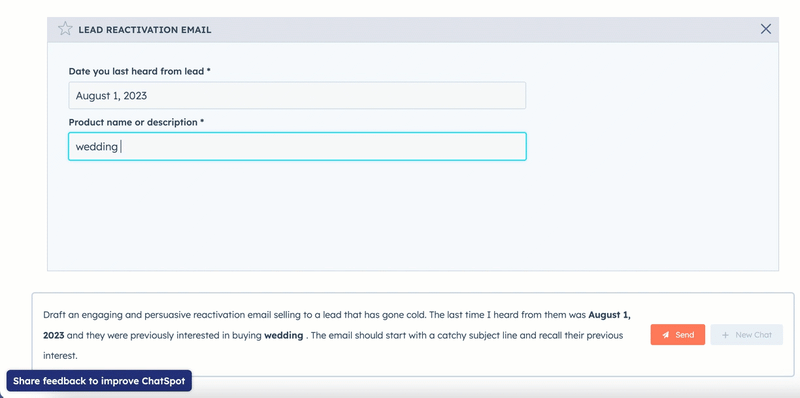
- Zodra uw e-mail is gegenereerd, klikt u op het pictogram duplicate kopiëren om de tekst te kopiëren.
- Je kunt de e-mail nu plakken en verzenden in je e-mailprogramma of in een HubSpot-record.
Afbeeldingen genereren
Je kunt afbeeldingen in verschillende stijlen genereren voor je sociale media of website-inhoud.
De afbeeldingssjablonen bevatten een set voorgedefinieerde stijlen, maar je kunt afbeeldingen in elk van de volgende stijlen aanvragen: 3d-model, analoge film, anime, filmisch, stripboek, digitale kunst, verbeteren, fantasy-kunst, isometrisch, lijn-kunst, low-poly, modeling-compound, neon-punk, origami, fotografisch, pixel-kunst, tegel-textuur.
Om een afbeelding te genereren:
- Navigeer naar chatspot.ai en log in op je account.
- Je kunt je eigen prompt typen of de afbeeldingssjablonen gebruiken.
- Om een chat te versturen, navigeer je naar het tabblad Chat, voer je een bericht in en klik je op Verzenden. Je bericht kan bijvoorbeeld zijn Genereer een afbeelding van een hond op een skateboard in neon-punk stijl.
-
- Om een sjabloon te gebruiken, ga je naar het tabblad Sjablonen en klik je op Afbeeldingen in het menu aan de linkerkant.
- Klik op de stijl die je wilt dat de afbeeldingen volgen.
- Voer een beschrijving in van de afbeelding die je wilt genereren.
- Klik op Verzenden.
- Om een sjabloon te gebruiken, ga je naar het tabblad Sjablonen en klik je op Afbeeldingen in het menu aan de linkerkant.
- Er worden vier afbeeldingen gegenereerd die overeenkomen met de beschrijving en, indien gespecificeerd, de stijl. Elke uitvoer is uniek, dus je kunt je vraag opnieuw verzenden om een nieuwe reeks afbeeldingen te genereren.
- Om een afbeelding op te slaan, beweeg je met de muis over de afbeelding en klik je op het pictogram download Download.